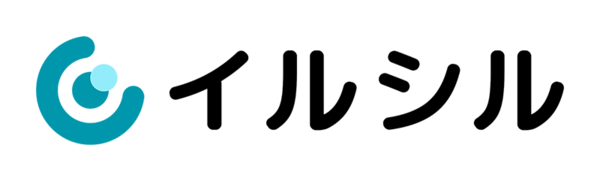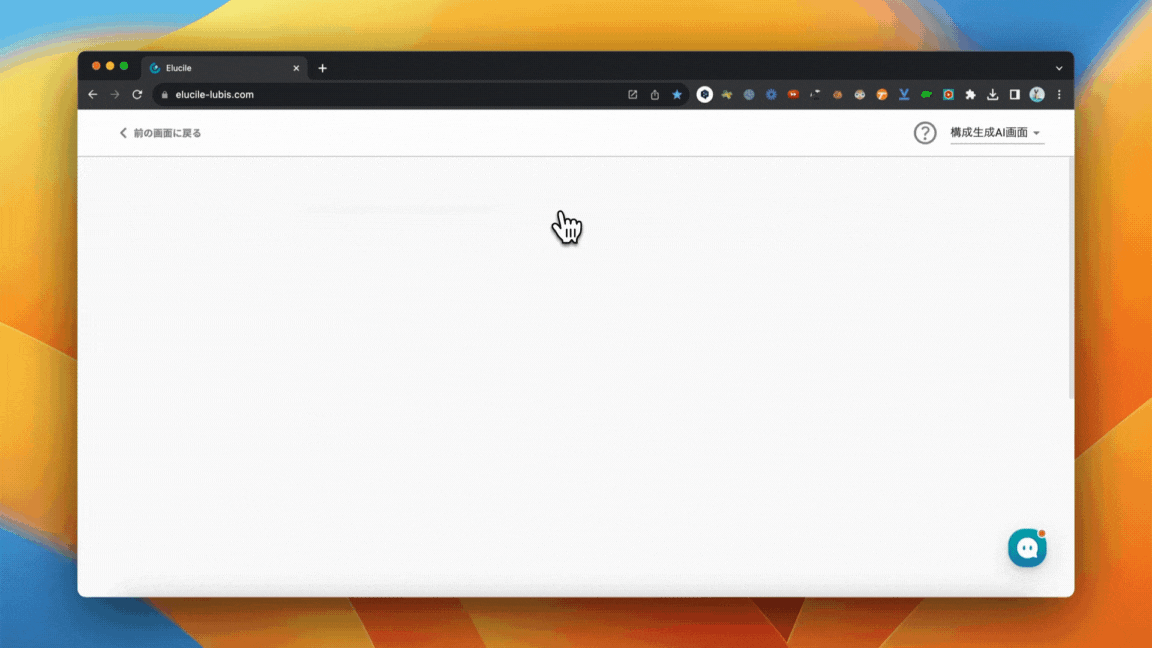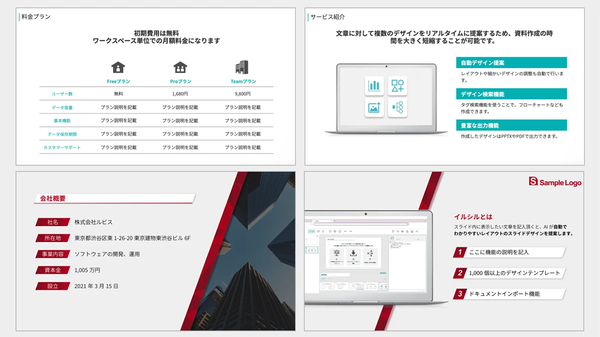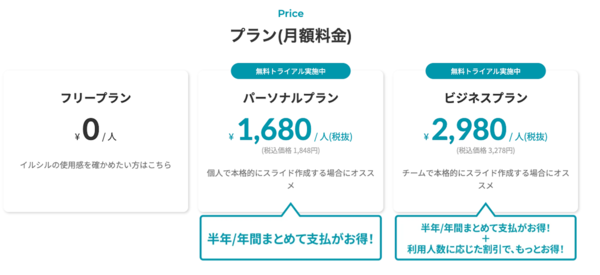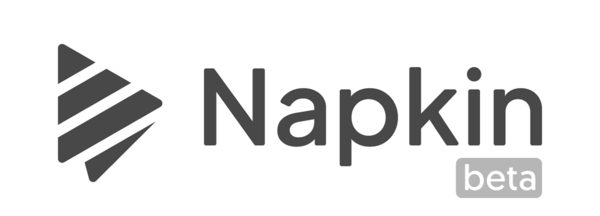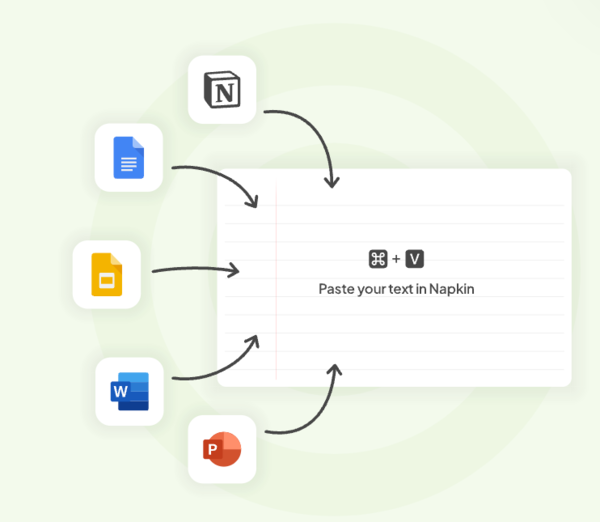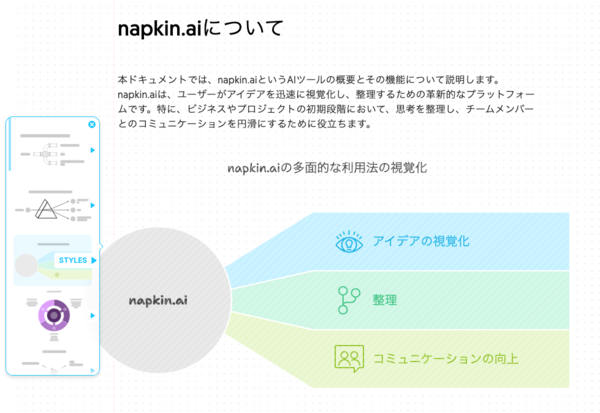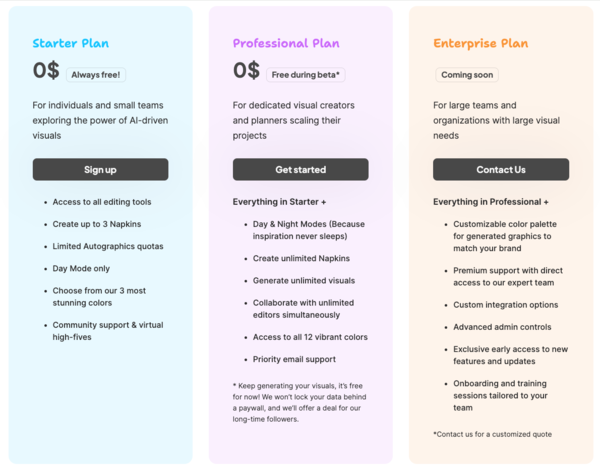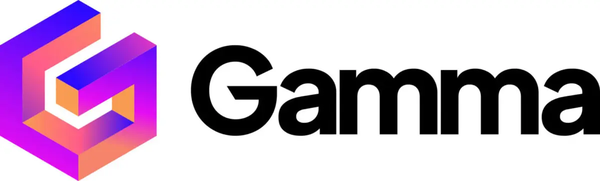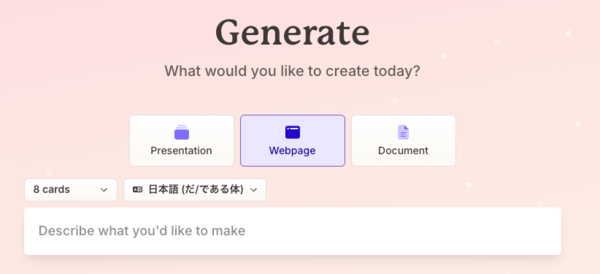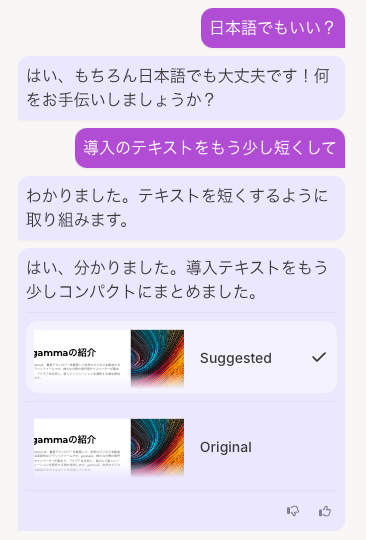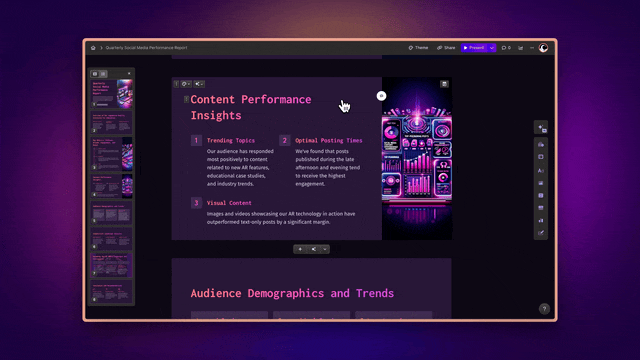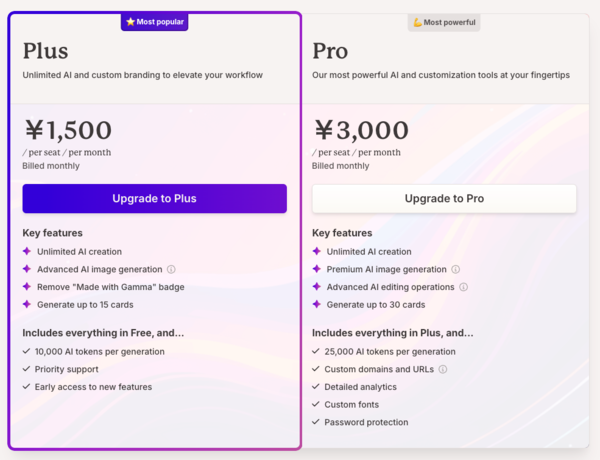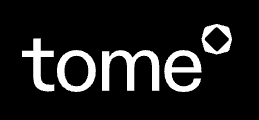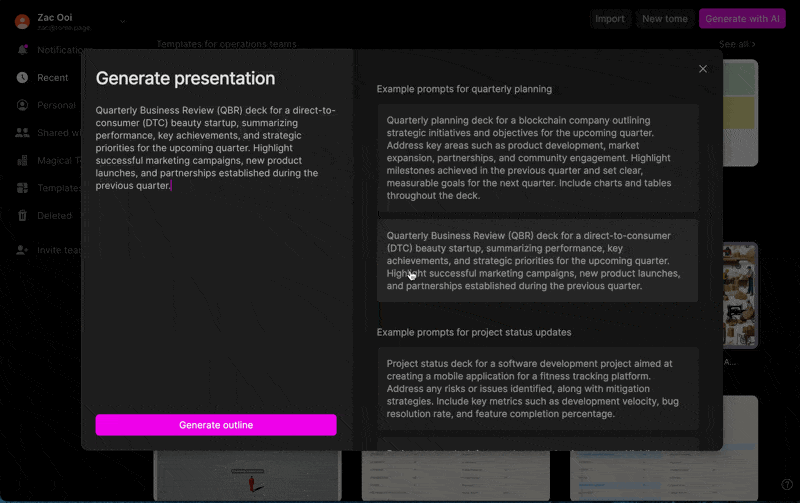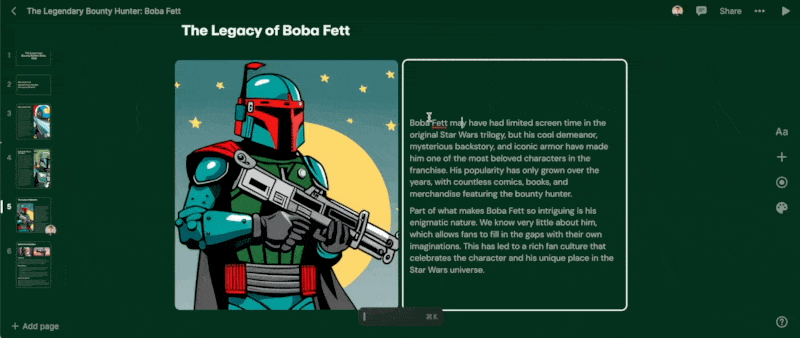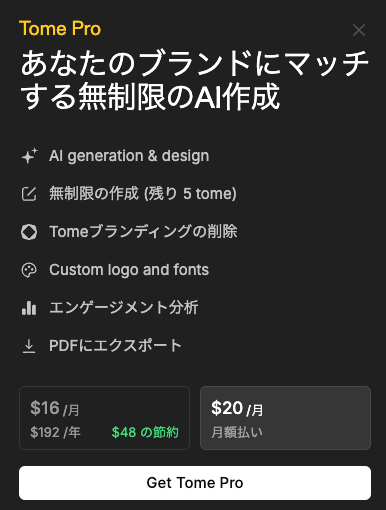ここからは最近話題になることが多いAIを利用したプレゼンテーション作成ツールを4つ紹介する。
イルシル
「イルシル」はテキストを入力するだけでプレゼン資料を生成できる日本製サービス。
スライドのデザインや構成を自動で提案、入力したテキストを最適な長さに要約、そして文章の自動生成など多彩なAI機能を備える。11月には新たにAIチャット機能も追加され、スライド作成のコツを対話形式で学べるようになった。
スライド作成は、キーワードを入力してAIに生成させる方法と、Google DocsやWordで書いた文章からスライドを作る方法の2つが用意されている。どちらの場合も、約3000枚の日本のスライドを分析して作られた1000種類以上のテンプレートから、最適なデザインを自動で提案してくれる。
PowerPointやGoogle スライドと同じような感覚で操作できるうえ、よく使うデザインはパーツとして保存できるため、何度も同じようなスライドを作る必要がある場合に便利だ。
料金プランは、無料のフリープラン、月額1680円のパーソナルプラン、月額2980円のビジネスプランがある。フリープランでは3つまでの資料作成が可能で、実際の使い心地を確かめられる。パーソナルプランではPDFやパワーポイント形式での書き出しができ、作成できる資料の数も無制限になる。
商用利用も可能だが、現時点ではPC専用のサービスのため、スマートフォンやタブレットでの作成はできない。11月にはチャットから直接スライドを作成できる機能も追加予定だ。
どんな人におすすめ?
・日本のビジネス文化に沿ったプレゼン資料を作りたい日本人ビジネスパーソン
・約3,000枚の日本のスライド分析に基づくデザインテンプレートを活用したい人
・PowerPoint形式での出力を重視する企業ユーザー
どんなときに使うのがおすすめ?
・日本企業向けの提案資料やビジネスプレゼンを作成するとき
・よく使うデザインパーツを保存して再利用したいとき
・既存のWord/Google Docs文書からスライドを自動生成したいとき
napkin.ai
「Napkin AI」はテキストを入力またはPowerPointやWordなどのファイルをペーストするだけで、テキストおよび図解やグラフを自動生成できるAIツールだ。2024年11月時点ではまだベータ版だが、9月には日本語対応を開始し、デスクトップブラウザーから利用可能となっている。
プロンプトエンジニアリングの知識がなくても高品質な図解を作成できるのが大きな特徴だ。
作成されたテキストの一部を選択して生成ボタンをクリックするとAIが複数のデザイン案を提案。その中から好みのものを選び、色やフォント、アイコンなどを自由にカスタマイズできる。
生成された図解はPNG、SVG、PDFの各形式でエクスポート可能で、PowerPointやWordなど他のソフトウェアでも利用できる。また、チームでの同時編集にも対応している。
料金プランは3種類。無料の「スターター」プランでは3つまでの図解作成が可能。「プロフェッショナル」プランは現在ベータ版として無料提供中で、無制限の図解作成や12色のカラーパレット、デイ&ナイトモードなどが利用可能だ。法人向けの「エンタープライズ」プランでは、ブランドカラーに合わせたカスタマイズなどが可能となる予定。
ただし、現時点では数値データの可視化には不向きで、Excelなどのグラフツールとの併用が推奨される。また、個人情報や機密情報はAIの学習データとして使用される可能性があるため、取り扱いには注意が必要だ。
商用利用は基本的に可能だが、生成されたアイコンや図形などの素材単体での再販は禁止されている。プレゼンテーション資料、ブログ記事、マニュアル、教育コンテンツなど、説明や提案を伴うビジネス場面での活用が期待されている。
どんな人におすすめ?
・図解やダイアグラムを中心としたビジュアル表現を重視する人
・プロンプトの知識がなくても高品質な図解を作りたいビジネスパーソン
・説明用の図解やフローチャートを多用する企画担当者
どんなときに使うのがおすすめ?
・テキストから素早く図解やダイアグラムを生成したいとき
・複数のデザイン案から最適な図解を選びたいとき
・マニュアルや説明資料用の図版を作成するとき(※現在のところ数値データの可視化には不向き)
Gamma
「Gamma」は、通常のスライド作成にとどまらず、インタラクティブなウェブページやドキュメントも作成できるAIツールだ。日本語を含む13言語に対応している。
作成したプレゼンを、従来のスライド形式だけでなく、スクロール型のウェブサイトとして公開できる。閲覧者はブラウザで快適に内容を確認でき、デバイスに合わせて自動的にレイアウトが最適化される。Proプランではカスタムドメインでの公開も可能だ。
AIとのやり取りは自然言語で可能。スライドの内容について相談したり、文章の改善を依頼したりだけでなく、文章の長さを調整したり、かしこまった表現をカジュアルな表現に変更したりといった細かな指示も、チャットを使って指示できる。
データの可視化も充実しており、表計算ソフトのデータからAIが最適なグラフや図表を自動生成。作成されたグラフはインタラクティブな要素を持ち、マウスオーバーで詳細データを表示できる。
複数人での共同編集もリアルタイムでできる。チームメンバーがスライドに加えた変更は即座に反映され、編集履歴も自動で記録される。AIによる翻訳機能と組み合わせれば、異なる言語を使うチーム間でもスムーズなコラボレーションが可能だ。
料金プランは、基本機能が使える無料版、AIを無制限に使える月額10ドル(およそ1500円)のPlusプラン、高度な分析機能やカスタマイズ機能が使える月額20ドル(およそ3000円)のProプランを用意する。年間契約では割引が適用される。
どんな人におすすめ?
・データドリブンなプレゼンテーションを作成する分析担当者
・インタラクティブな要素を活用したい技術系プレゼンター
・多言語でのグローバルチーム協業をするプロジェクトマネージャー
どんなときに使うのがおすすめ?
・表計算データから動的なグラフや図表を自動生成するとき
・プレゼンをインタラクティブなウェブページとして共有したいとき
・13言語対応を活用したグローバルチームでの協働作業を行うとき
tome
「tome」は、アイデアの構想段階から完成までをAIとシンプルな操作で実現できるスライド作成ツール。日本語でも問題なく利用可能だ。
「Generate with AI」からプロンプトを入力すると、まずはプレゼンテーションの骨格が作られる。生成されたアウトラインを編集すれば、各ページのレイアウトなども自動生成可能だ。通常のプレゼンツールと同様、テキスト編集やデザイン調整といった手動での微調整も簡単だ。
また、マルチモーダルなキャンバスを採用しているので、様々な画面サイズに最適化された表示が可能だ。作成されたプレゼンテーションはURLを伝えるだけで簡単に共有できる。
さらに、文章をハイライトして「Reference」ボタンを押すと、関連する参考文献が自動で提示され、ワンクリックで引用できるAIによる参照機能は便利。プロンプトベースの画像生成や、既存文書からの変換機能なども備えている。
利用シーンは多岐にわたる。ビジネスプレゼンテーションや企画書、教育用資料、ポートフォリオなど、目的に応じて柔軟に対応できる。チーム作業にも対応しており、共同編集や閲覧権限の設定も簡単にできる。
サービスは無料プランと月額20米ドル(およそ3120円)からのPro版が用意されている。無料プランでも基本的な編集機能は利用可能だが、AI機能の利用やPDFエクスポート、カスタムロゴの使用にはPro版が必要となる。
どんな人におすすめ?
・ストーリー性のあるプレゼンを作りたいマーケター
・アイデアの構想段階からAIとブラッシュアップしたいクリエイター
・参考文献や引用を重視するコンテンツ制作者
どんなときに使うのがおすすめ?
・プレゼンの骨格からAIと対話しながら作り上げていくとき
・文章の引用元を自動で検出・参照したいとき
・マルチモーダルなキャンバスで様々な画面サイズに対応したいとき
プレゼンテーション作成ツールの使い分け
上記4サービスはどれもAIを活用したプレゼンテーション作成ツールだが、用途や目的に応じて最適なツールを選択できる。
たとえば、「取締役会向けの四半期決算報告資料」であればイルシルが最適だろう。日本のビジネス慣習に沿ったデザインテンプレートと、PowerPointライクな使い勝手で、経営陣への提案に相応しい資料を効率的に作成できる。
新規事業の企画書で業務フローや組織体制を説明する際は、「新規事業の運営体制について説明する図を作って」といった自然言語による指示だけで、分かりやすい組織図やフローチャートを生成できるNapkin.aiの図解生成機能が重宝する。
一方、顧客の利用データを分析した月次レポートを作成するといったケースでは、Excelデータから動的なグラフを自動生成し、閲覧者がマウスオーバーで詳細データを確認できるインタラクティブな資料を作れるGammaが適している。
新商品のピッチデッキやブランドストーリーのプレゼンテーションならTomeがベストだ。「環境に優しい新商品のブランドストーリーを5枚のスライドで」といった指示から、商品の特徴や市場性、ビジョンまでストーリー性のある提案資料を作り上げることができる。
このように、それぞれの特徴を理解して使い分けることで、より効果的なプレゼンテーション作成が可能になるだろう。

この連載の記事
-
第43回
AI
ChatGPT最新「GPT-5.2」の進化点に、“コードレッド”発令の理由が見える -
第42回
AI
ChatGPT、Gemini、Claude、Grokの違いを徹底解説!仕事で役立つ最強の“AI使い分け術”【2025年12月最新版】 -
第41回
AI
中国の“オープンAI”攻撃でゆらぐ常識 1兆パラ級を超格安で開発した「Kimi K2」 の衝撃 -
第40回
AI
無料でここまでできる! AIブラウザー「ChatGPT Atlas」の使い方 -
第39回
AI
xAI「Grok」無料プラン徹底ガイド スマホ&PCの使い方まとめ -
第38回
AI
【無料】「NotebookLM」神機能“音声概要”をスマホで使おう! 難しい論文も長〜いYouTubeも、ポッドキャスト化して分かりやすく -
第37回
AI
OpenAIのローカルAIを無料で試す RTX 4070マシンは普通に動いたが、M1 Macは厳しかった… -
第36回
AI
無料で「Gemini 2.5 Pro」が使える!グーグル「Gemini CLI」の使い方を簡単解説 -
第35回
AI
【無料】グーグル神AIツール5選 「Google AI Studio」はこれがやばい -
第34回
AI
ローカルAI、スマホでサクッと動かせる グーグル「AI Edge Gallery」 -
第33回
AI
文章術としてのCursor入門 仕事で使うための実践編 - この連載の一覧へ